図書館ホームページの使い方について
更新日:2025年11月11日
図書館ホームページの使い方について(目次)
- (1)図書館ホームページではなにができます
- (2)図書館ホームページを利用するにはなにが必要ですか
- (3)パスワードを発行したい
- (4)パスワードの使い方は
- (5)パスワードを変更・削除したい
- (6)メールアドレスを登録するとなにができますか
- (7)メールアドレスを登録したい
- (8)メールアドレスを変更・削除したい
- (9)マイライブラリーとはなんですか
- (10)インターネットから貸出の予約をしたい
- (11)予約した資料はいつ取りに行けばいいですか
- (12)予約した資料の受取場所を変えたい
- (13)検索しても出てこない資料を予約するには
- (14)予約できない資料もあるのですか
- (15)上下巻の本などを順番に受け取りたい
- (16)一台のパソコンで複数人の予約をしたい
- (17)携帯電話のブラウザからも使えますか
- (18)貸出カード交付事前申請とはなんですか
(1)図書館ホームページではなにができますか
堺市立図書館ホームページでは以下の機能が使用できます。
- 蔵書の検索
- 利用案内・休館日等のお知らせ・お知らせ・イベント情報の確認
- 貸出カード交付事前申請
- パスワードの発行
- 貸出照会
- 返却期限の延長
- 予約受付・取消
- 予約照会
- 予約連絡方法、連絡先の変更
- 電子書籍の貸出
- E-レファレンス(調査・相談受付)
- マイ本棚の作成
- 新着図書お知らせサービスの設定
- 返却確認メールの通知設定
- 読書記録機能
(2)図書館ホームページを利用するにはなにが必要ですか
以下のブラウザで動作を確認しています。
| OS | ブラウザ |
|---|---|
| Windows 10 / 8.1 | Microsoft Edge |
| Mac OS 10.9.0 以降 | Safari |
iOS(iPad) |
Safari |
iOS(iPhone) |
Safari |
| Android 4.4 以降 | Chrome |
- 図書館のホームページではJavaScriptを使用しています。うまく表示されない場合は、ブラウザの設定でJavaScriptを有効にしてください。
- マイライブラリー(ログイン)、蔵書検索・予約カートなど、一部Cookie(クッキー)を利用している部分もあります。これら機能をご利用の場合は、Cookieを有効にしてください(詳しい設定方法については、各ブラウザのマニュアルでご確認ください)。
(3)パスワードを発行したい
- 貸出カードをお持ちの方はパスワードの発行申請からパスワードを発行できます。館内OPAC、図書館ホームページからもパスワードの発行ができます。
- カウンターでのお申込みも受け付けています。貸出カードと本人確認ができる証明書(運転免許証、健康保険証、住民基本台帳カードなど)と在学・在勤の確認ができる証明書(学生証、社員証など)をご持参の上、各図書館の窓口で、仮パスワードを発行したい旨をお申し出ください。仮パスワードをお渡しいたします。
- 仮パスワードは、ご本人でないとお渡しできません。
詳しくは「Webからパスワードを登録するには」をご覧ください
(4)パスワードの使い方は
- 仮パスワードの場合、初回の利用時にのみ本パスワードへの変更が必要です。
- 仮パスワードでログインしていただくと本パスワードへの変更画面に進みます。本パスワードに変更してご利用ください。半角英数字を4文字以上で入力してください。(大文字・小文字は区別されます)
- パスワードの変更はマイライブラリーからいつでも可能です。
- 変更したパスワードは、他人に知られたり、忘れたりすることのないよう、十分にご注意ください。
詳しくは「仮パスワードを本パスワードに変更する」をご覧ください
(5)パスワードを変更・削除したい
- パスワードの変更はマイライブラリーからいつでも可能です。
- 変更したパスワードは、他人に知られたり、忘れたりすることのないよう、十分にご注意ください。
(6)メールアドレスを登録するとなにができますか
- メールアドレスを登録していただくと、予約資料確保のご連絡のほか、返却確認メール、新着図書お知らせサービスなどメールによるサービスがご利用いただけます。
- メールアドレスの登録はマイライブラリーと、各図書館内の検索機(OPAC)からできます。
- パソコンからのメールについて着信拒否等をされている方はメールアドレス「sakai_library@lib-sakai.jp」を着信拒否解除してください。
(7)メールアドレスを登録したい
- メールアドレスの登録はマイライブラリーと、各図書館内の検索機(OPAC)からできます。
(8)メールアドレスを変更・削除したい
- メールアドレスの変更・削除はマイライブラリーと、各図書館内の検索機(OPAC)からできます。
(9)マイライブラリーとはなんですか
マイライブラリーは図書館の貸出カード番号とパスワードをつかってログインした後に表示される画面です。借りている本の確認や貸出期限の延長、予約状況の確認や取消しができます。
(10)インターネットから貸出の予約をしたい
- インターネットからの予約には、貸出カード番号とパスワードが必要です。
- 一部予約のできない資料もあります。新刊等検索に出てこない場合は図書館窓口にお問い合わせください。
(11)予約した資料はいつ取りに行けばいいですか
| 表示 | |
|---|---|
| 予約中 | 順番待ちまたは資料の確保を待っている状態です。 |
| 回送中 | 予約された資料が確保され、受取館・受取場所に届ける準備を行っています。もうしばらくお待ちください。 |
| ご用意できました | 予約時に指定された受取館・受取場所に資料が届いています。取置期限までに受取してください。 |
| 取消済 | ご本人からのお申し出、取置期限切れ等の理由で予約を取り消した状態です。1カ月後に自動的に消えます。 |
(12)予約した資料の受取場所を変えたい
(13)検索しても出てこない資料を予約するには
(14)予約できない資料もあるのですか
蔵書検索の検索結果書誌詳細画面で、資料情報の帯出区分が次のようになっているものは予約ができません。
| 表示 | |
|---|---|
禁帯出 |
雑誌の最新号や調査用資料、または保存が必要な資料で、館外への貸出をしていない資料です。図書館内での閲覧はできます。 |
| 禁予約 | 現在、個人利用者からの予約を受け付けていない資料です。
|
| 貴重資料 | 主に貴重な郷土資料で、館外への貸出はしていません。ご利用を希望される場合は、事前の利用申請が必要です。 |
それ以外に予約のかけられないものについては、図書館窓口にご相談ください。
(15)上下巻の本などを順番に受け取りたい
- ホームページでは、ご自身で順番を指定して予約ができます。
- 順番予約をする必要がない本は受取順を変更しないでください。
(16)一台のパソコンで複数人の予約をしたい
- 予約が完了した後、別の方で予約をするには、一度ログアウトしてください。
- マイライブラリー画面右上の「ログアウト」ボタンをクリックしてください。
- 確認のメッセ―ジが表示されます。「OK」をクリックしてください。ログアウトすることができます。
- その後、新たに予約をされる方のカードで再度ログインしてください。
- 「ログアウト」ボタンがみあたらない場合、画面を右スクロールしてみてください。
(17)携帯電話のブラウザからも使えますか
- 携帯電話のブラウザにより違いますが、パソコンのページが使えない場合は、携帯電話用サイトをご利用ください。
- 一部対応していない機種もあります。うまくいかない場合はパソコンからご利用ください。
(18)貸出カード交付事前申請とはなんですか
- 貸出カード交付事前申請をしなくても図書館窓口で貸出カード発行はできます。
- 貸出カード交付事前申請をすると、仮の番号で図書館ホームページから資料の予約機能が使えるようになりますので、「まだ貸出カードを持っていないが読みたい資料を事前に予約しておきたい」という場合にご利用ください。
- 堺市内にお住まいの方が対象となります。市外在住の方で事前に資料の取り置き等ご希望の場合は図書館窓口にご相談ください。
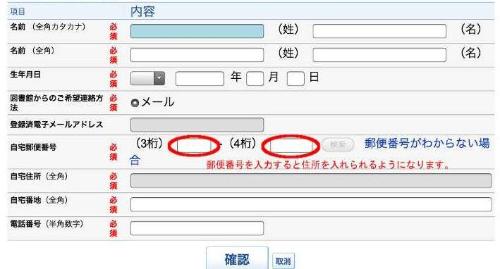 貸出カード交付事前申請入力画面
貸出カード交付事前申請入力画面
- 市内にお住まいで住所入力ができない場合は、こちらをご確認ください。(郵便番号を入力すると住所が入るようになります)
